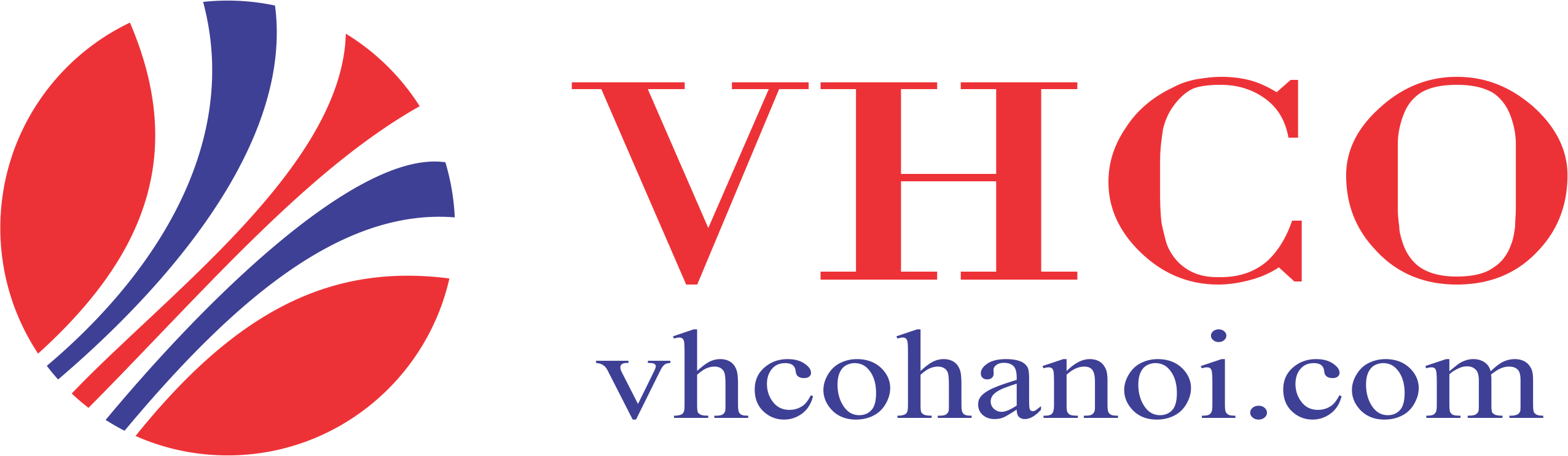Hướng Dẫn Kỹ Thuật
Xem camera Hikivision bằng Máy Tính, phần mềm IVM4200
Xem camera Hikivision bằng Máy Tính, phần mềm IVM4200
I. Cách cài đặt camera trên máy tính, hướng dẫn xem camera trên máy tính, laptop – Camera Hikvision
1. Xem camera Hikivision bằng Internet Explorer (IE) trên máy tính, laptop
Để xem camera Hikvision trên máy tính, laptop bạn cần có một tên miền. Tên miền này được cung cấp bởi đơn vị lắp đặt camera, bạn ghi nhớ lại password đầu ghi hình để sử dụng trong quá trình cài đặt.
Đa số các máy tính, laptop hiện nay đều được cài đặt mặc định IE vì vậy nên việc xem camera trên máy tính cũng đơn giản hơn.
Bước 1. Bạn mở IE lên, trên thanh địa chỉ bạn gõ tên miền của bạn sau đó ấn Enter. Bạn nhớ gõ xong tên miền thì gõ thêm địa chỉ port của đầu ghi nhà bạn. Ở đây port đầu ghi của mình là :82, số này có thể thay đổi tùy thuộc vào người lắp đặt.
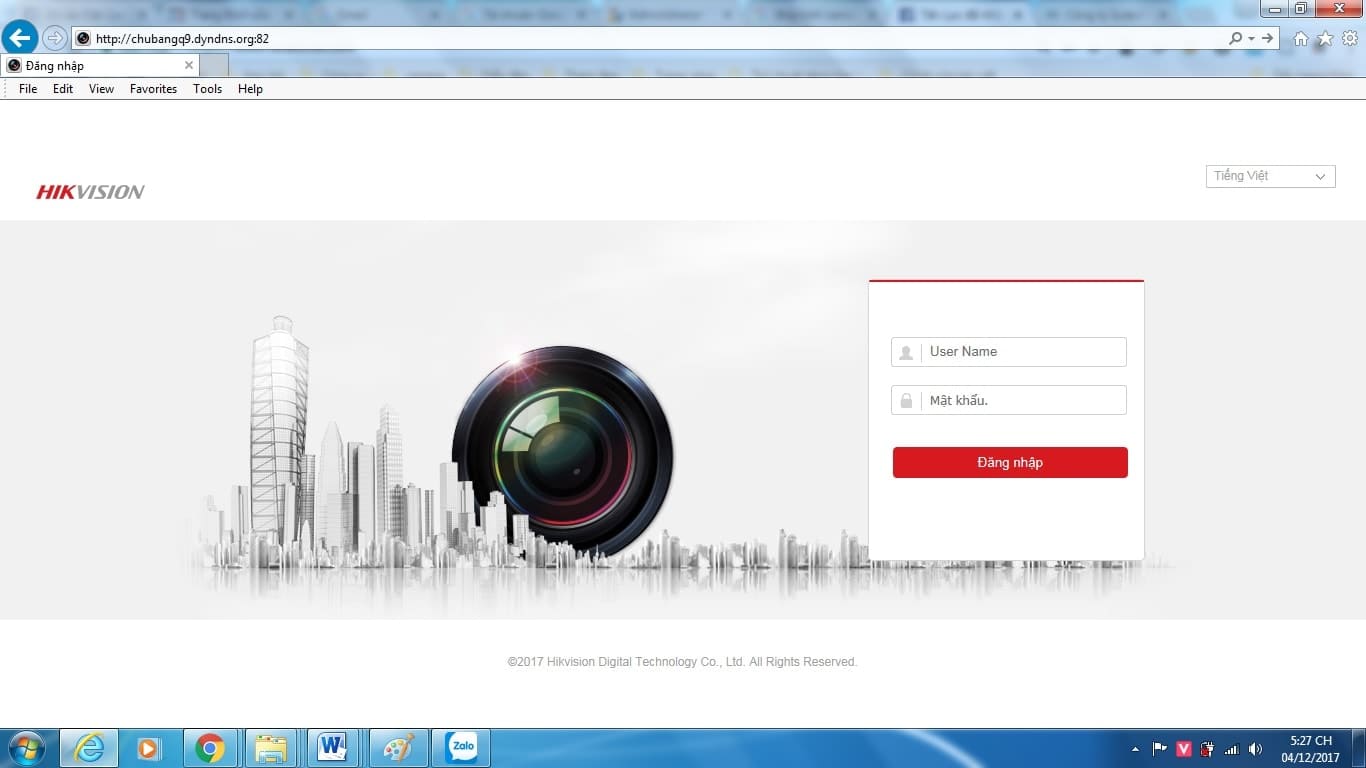
Bước 2. Bạn điền User Name và Password (mật khẩu) của bạn sau đó chọn Đăng nhập. (User Name và Password được đơn vị lắp đặt cung cấp).
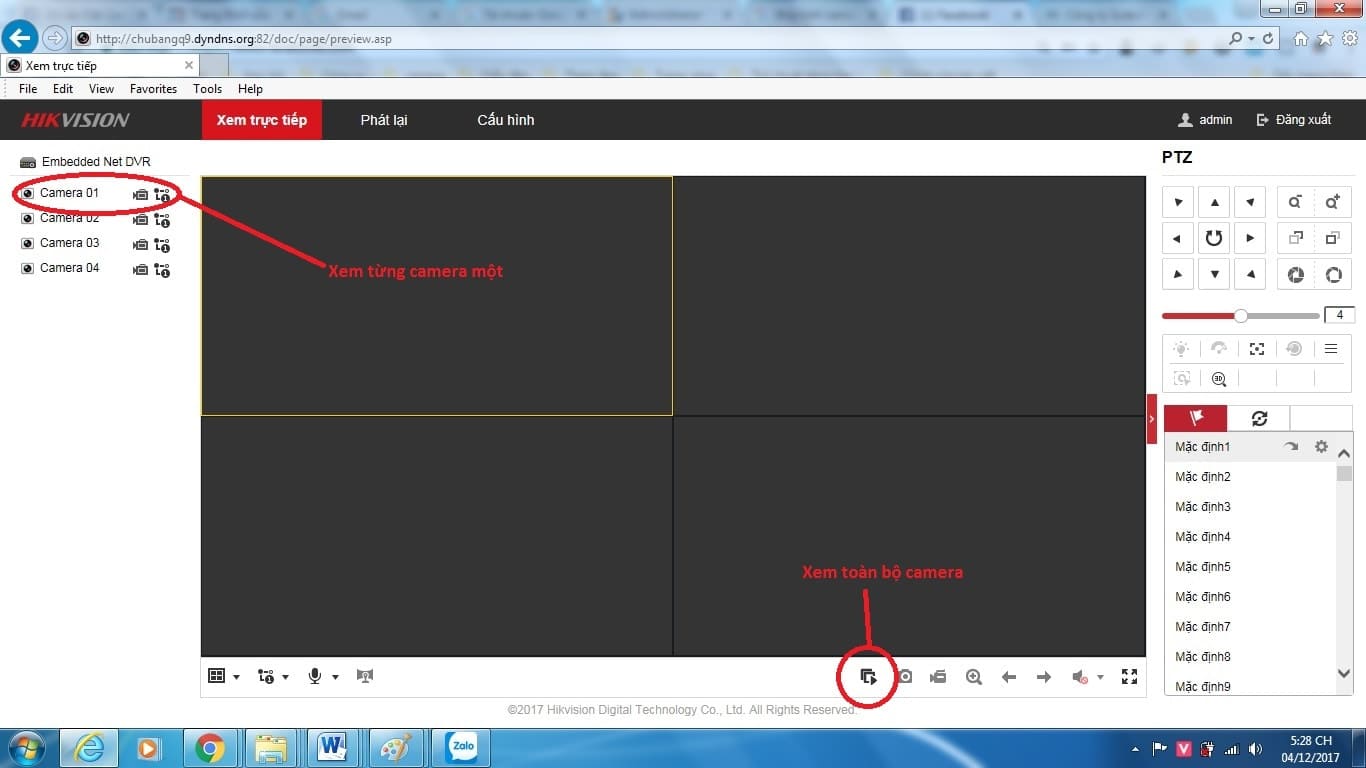
Sau khi chọn Đăng nhập thì giao diện mới xuất hiện. Để xem được hình ảnh của camera bạn chọn vào các ô tương ứng sau đó nhấn đúp chuột vào các camera bên trái. Các hình ảnh được camera ghi lại sẽ xuất hiện trên màn hình máy tính, laptop của bạn.
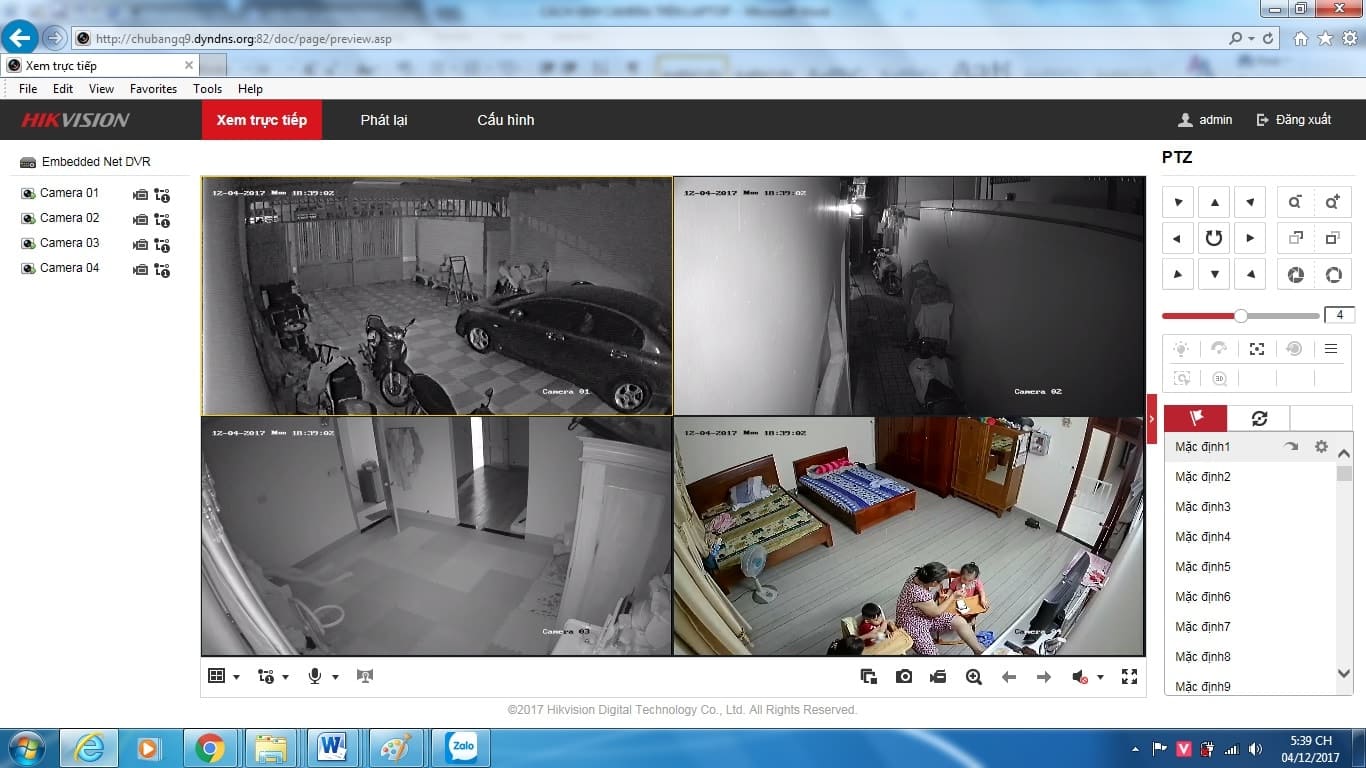
Lưu ý: Muốn xem lại camera Hikvision trên Internet Explorer bạn chỉ cần chọn mục Phát lại sau đó chọn camera muốn xem, ngày, giờ muốn xem rồi chọn Tìm kiếm, hình ảnh được ghi lại sẽ xuất hiện. Bạn chọn nút Play giữa màn hình để xem lại và kéo thanh trượt bên dưới để tua lại những hình ảnh muốn xem.
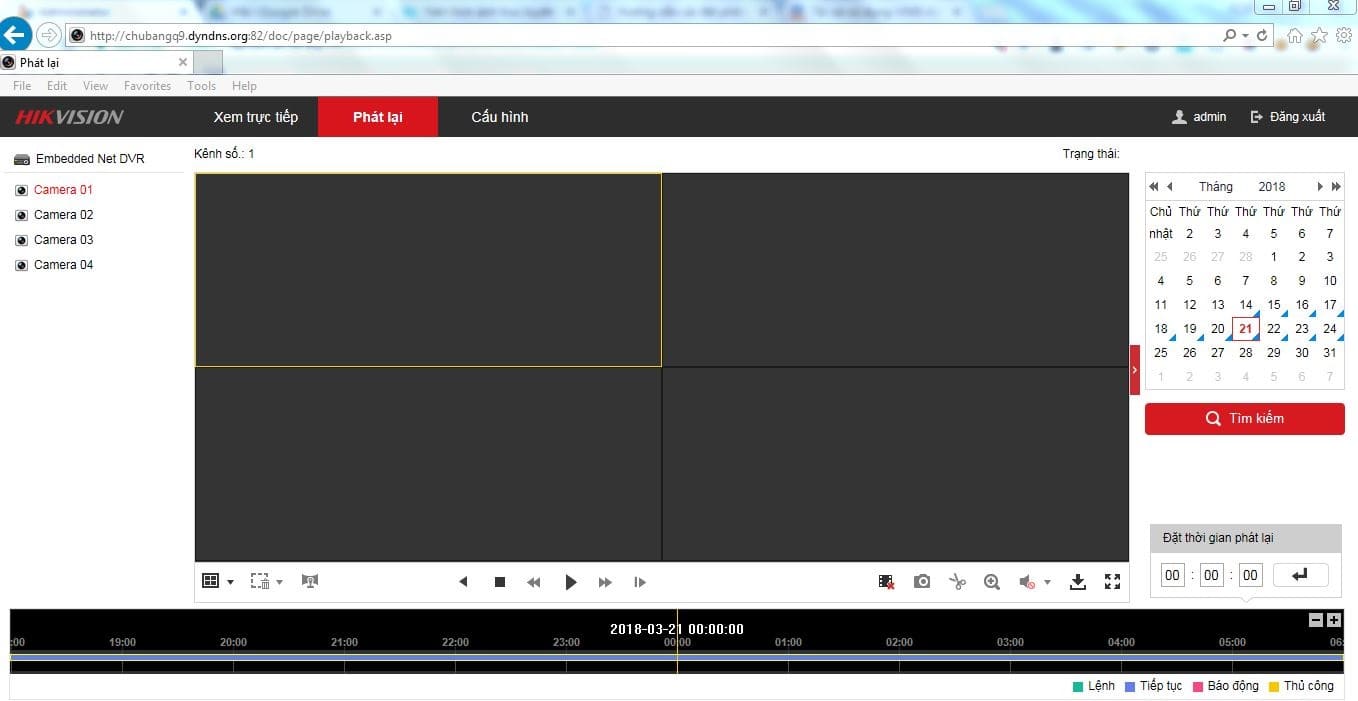
2. Xem camera Hikivision bằng phần mềm iVMS 4200 trên máy tính, laptop
Bước 1. Bạn tải phần mềm iVMS 4200 về máy tính và cài đặt phần mềm trên máy tính.
Bước 2. Mở phần mềm đã được cài đặt trên máy tính. Một giao diện mới xuất hiện. Mặc định giao diện là tiếng Anh, để chuyển đổi sang tiếng Việt bạn vào mục Help chọn Language sau đó chọn Tiếng Việt. Thoát phần mềm và mở lại. Giao diện tiếng Việt mới sẽ được hiển thị.
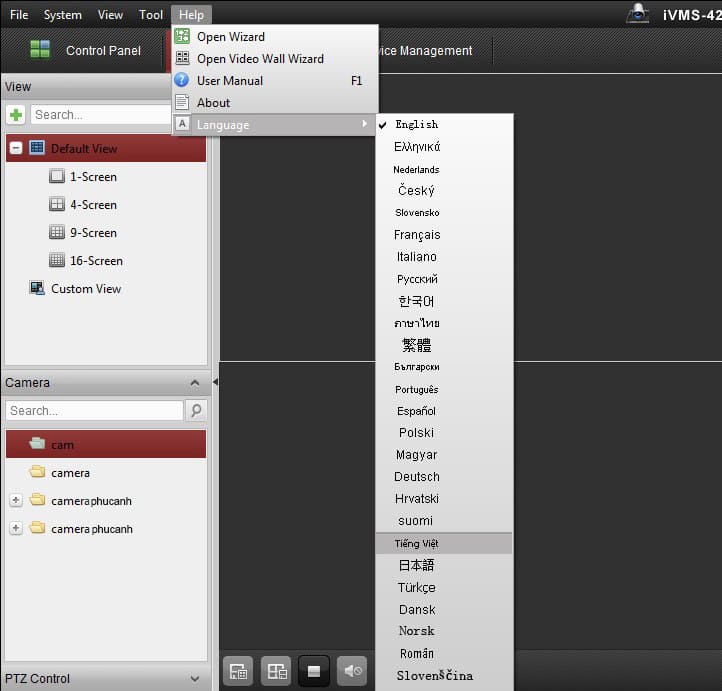
Bước 3. Giao diện chính hiển thị trên màn hình. Bạn chọn Quản lí thiết bị.
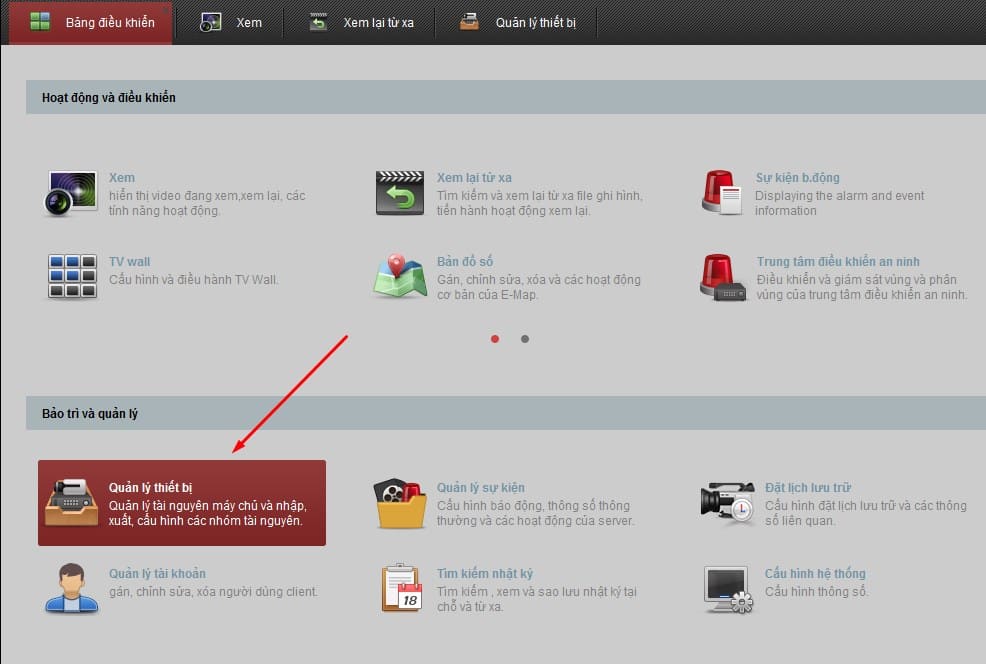
Bước 4. Trong mục Quản lí thiết bị bạn chọn vào mục + Gán kiểu thiết bị
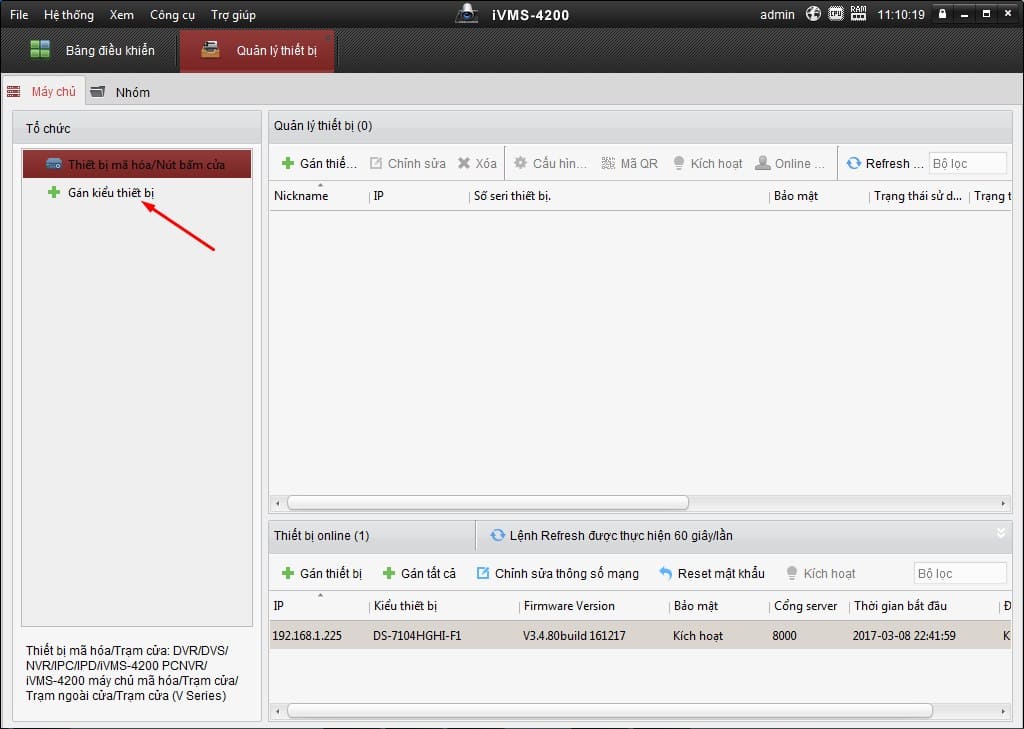
Bước 5. Tích chọn Hik Cloud P2P Thiết bị sau đó chọn OK
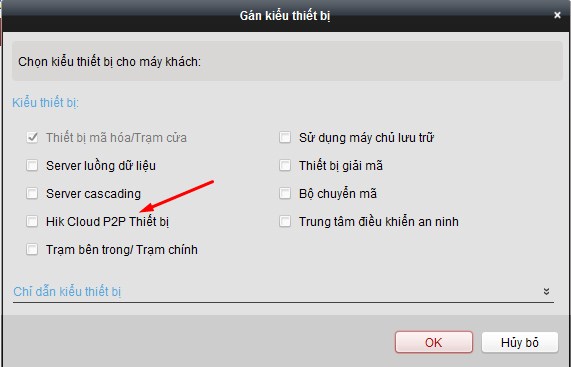
Bước 6. Sau khi tích xong, mục Hik Cloud P2P Thiết bị xuất hiện, bạn chọn vào đó và chọn Đăng nhập
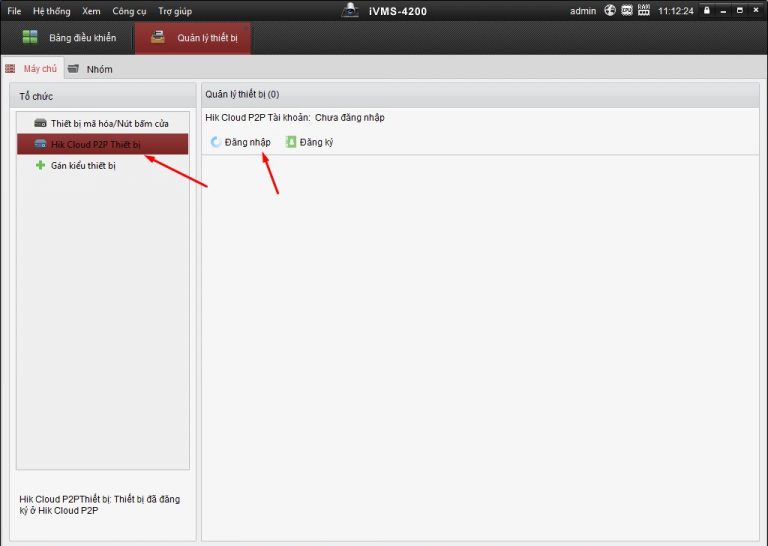
Bước 7. Bạn điền tên tài khoản và mật khẩu Hik-connect được cung cấp khi lắp đặt camera sau đó chọn Đăng nhập
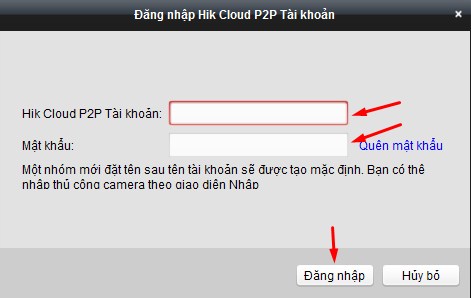
Đăng nhập thành công là khi địa chỉ IP và số Serial xuất hiện trên màn hình.
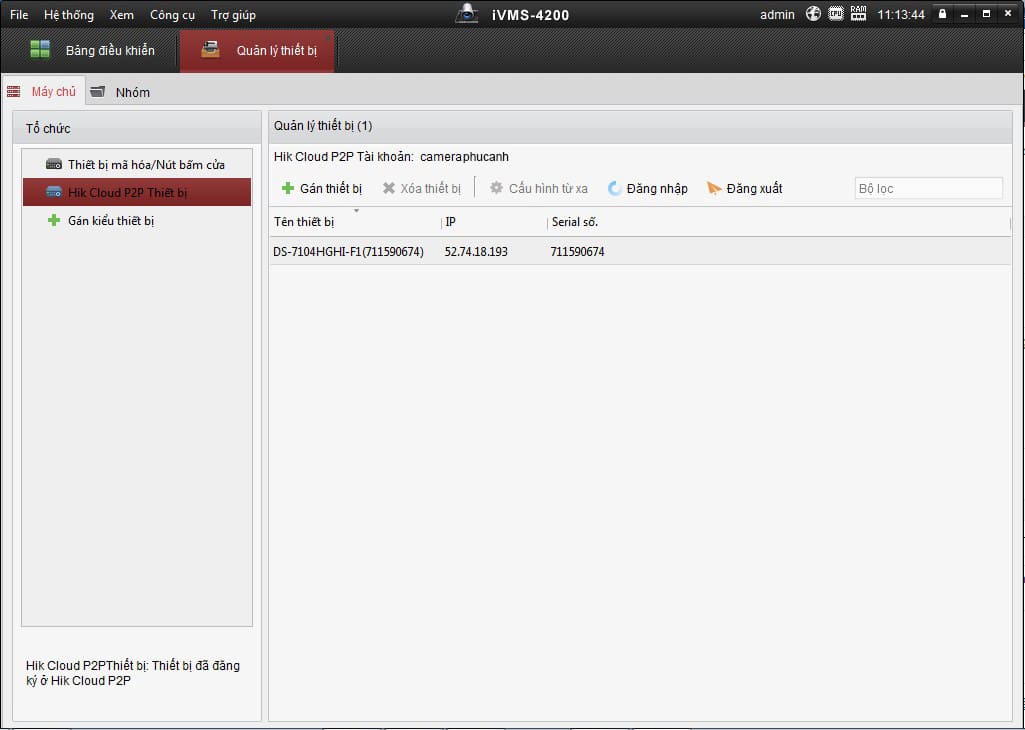
Bước 8. Trở lại Bảng điều khiển bạn chọn Xem để vào mục xem trực tiếp
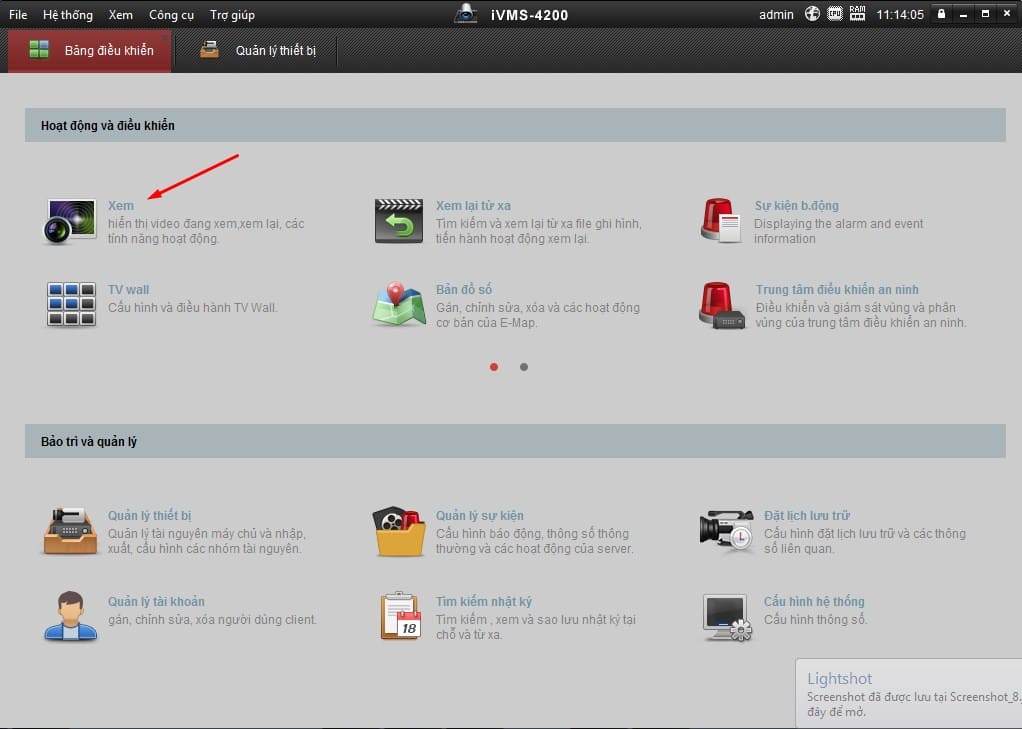
Bước 9. Chọn màn hình muốn xem sau đó nhấn vào nút mũi tên vòng tròn. Ví dụ bạn muốn xem 4 ô thì bạn sẽ chọn vào ô 4 màn hình rồi kích đúp vào nút cuối (như hình dưới)
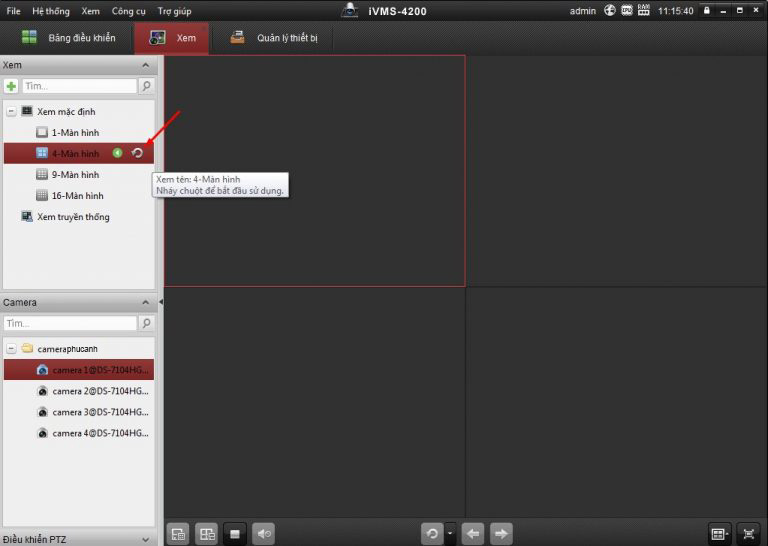
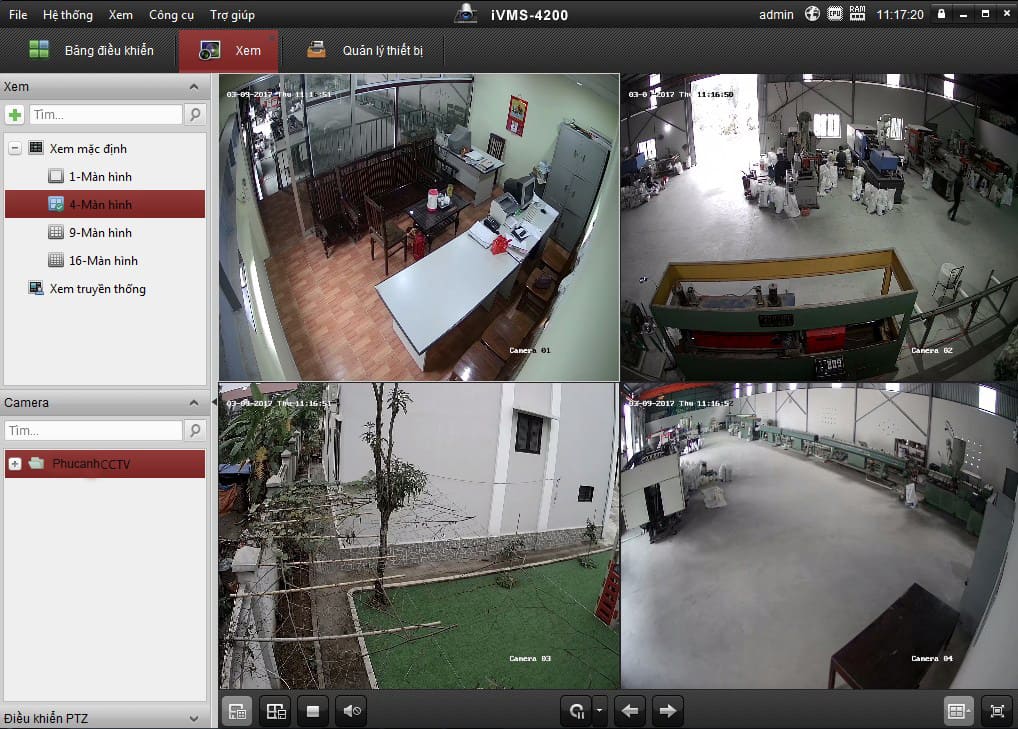
Sau đó màn hình sẽ hiển thị lên hình ảnh được ghi lại từ camera của bạn. Như vậy bạn đã có thể giám sát an ninh khu vực lắp đặt camera Hikvision trên máy tính, laptop dễ dàng.